સામગ્રીઓનું કોષ્ટક
ટ્યુટોરીયલ એક્સેલમાં ડુપ્લિકેટ કેવી રીતે શોધવું તે સમજાવે છે. તમે ડુપ્લિકેટ મૂલ્યોને ઓળખવા અથવા પ્રથમ ઘટનાઓ સાથે અથવા વગર ડુપ્લિકેટ પંક્તિઓ શોધવા માટે થોડા સૂત્રો શીખી શકશો. તમે એ પણ શીખી શકશો કે દરેક ડુપ્લિકેટ રેકોર્ડના દાખલાઓ વ્યક્તિગત રીતે કેવી રીતે ગણવા અને કૉલમમાં ડુપ્સની કુલ સંખ્યા કેવી રીતે શોધવી, ડુપ્લિકેટને કેવી રીતે ફિલ્ટર કરવું અને વધુ.
મોટી એક્સેલ વર્કશીટ સાથે કામ કરતી વખતે અથવા ઘણી નાની સ્પ્રેડશીટ્સને એક મોટી સ્પ્રેડશીટ્સમાં એકીકૃત કરીને, તમને તેમાં ઘણી બધી ડુપ્લિકેટ પંક્તિઓ મળી શકે છે. અમારા અગાઉના ટ્યુટોરિયલ્સમાંના એકમાં, અમે ડુપ્લિકેટ્સ માટે બે કોષ્ટકો અથવા કૉલમ્સની તુલના કરવાની વિવિધ રીતોની ચર્ચા કરી હતી.
અને આજે, હું એક સૂચિમાં ડુપ્લિકેટ્સને ઓળખવા માટે કેટલીક ઝડપી અને અસરકારક પદ્ધતિઓ શેર કરવા માંગુ છું. આ સોલ્યુશન્સ એક્સેલ 365, એક્સેલ 2021, એક્સેલ 2019, એક્સેલ 2016, એક્સેલ 2013 અને તેનાથી નીચેના વર્ઝનમાં કામ કરે છે.
એક્સેલમાં ડુપ્લિકેટ કેવી રીતે ઓળખવા
સૌથી સરળ Excel માં ડુપ્લિકેટ્સ શોધવાની રીત COUNTIF ફંક્શનનો ઉપયોગ કરી રહી છે. તમે પ્રથમ ઘટનાઓ સાથે અથવા વગર ડુપ્લિકેટ મૂલ્યો શોધવા માંગો છો તેના પર આધાર રાખીને, નીચેના ઉદાહરણોમાં બતાવ્યા પ્રમાણે ફોર્મ્યુલામાં થોડો તફાવત હશે.
1લી ઘટનાઓ સહિત ડુપ્લિકેટ રેકોર્ડ્સ કેવી રીતે શોધવી
ધારો કે તમારી પાસે કૉલમ A માં વસ્તુઓની સૂચિ છે જે તમે ડુપ્લિકેટ્સ માટે તપાસવા માંગો છો. આ ઇન્વૉઇસ, પ્રોડક્ટ આઈડી, નામ અથવા અન્ય કોઈપણ ડેટા હોઈ શકે છે.
ડુપ્લિકેટ શોધવા માટે અહીં એક ફોર્મ્યુલા છેઅને તેમને પેસ્ટ કરવા માટે Ctrl + V દબાવો.
ડુપ્લિકેટને બીજી શીટ પર ખસેડવા , એ જ પગલાંઓ કરો કે તમે Ctrl + C ને બદલે Ctrl + X (કટ) દબાવો. (કૉપિ).
ડુપ્લિકેટ રીમુવર - એક્સેલમાં ડુપ્લિકેટ શોધવાની ઝડપી અને કાર્યક્ષમ રીત
હવે તમે જાણો છો કે એક્સેલમાં ડુપ્લિકેટ ફોર્મ્યુલાનો ઉપયોગ કેવી રીતે કરવો, ચાલો હું તમને અન્ય ઝડપી, કાર્યક્ષમ અને ફોર્મ્યુલા દર્શાવું -ફ્રી વે - એક્સેલ માટે ડુપ્લિકેટ રીમુવર.
આ ઓલ-ઇન-વન ટૂલ એક કોલમમાં ડુપ્લિકેટ અથવા યુનિક વેલ્યુ શોધી શકે છે અથવા બે કોલમની તુલના કરી શકે છે. તે ડુપ્લિકેટ રેકોર્ડ્સ અથવા સંપૂર્ણ ડુપ્લિકેટ પંક્તિઓ શોધી, પસંદ અને હાઇલાઇટ કરી શકે છે, મળેલા ડુપ્સને દૂર કરી શકે છે, કોપી કરી શકે છે અથવા તેને બીજી શીટમાં ખસેડી શકે છે. મને લાગે છે કે વ્યવહારુ ઉપયોગનું ઉદાહરણ ઘણા શબ્દો માટે મૂલ્યવાન છે, તેથી ચાલો તેના પર પહોંચીએ.
2 ઝડપી પગલામાં એક્સેલમાં ડુપ્લિકેટ પંક્તિઓ કેવી રીતે શોધવી
અમારા ડુપ્લિકેટ રીમુવર એડની ક્ષમતાઓ ચકાસવા માટે -માં, મેં અમુક સો પંક્તિઓ સાથેનું ટેબલ બનાવ્યું છે જે નીચે મુજબ દેખાય છે:
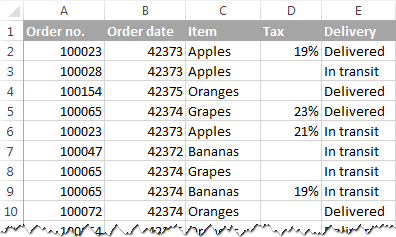
જેમ તમે જુઓ છો, ટેબલમાં થોડા કૉલમ છે. પ્રથમ 3 કૉલમમાં સૌથી સુસંગત માહિતી હોય છે, તેથી અમે કૉલમ A - C માંના ડેટાના આધારે ડુપ્લિકેટ પંક્તિઓ શોધવા જઈ રહ્યા છીએ. આ કૉલમ્સમાં ડુપ્લિકેટ રેકોર્ડ્સ શોધવા માટે, ફક્ત નીચે મુજબ કરો:
- તમારા ટેબલની અંદર કોઈપણ સેલ પસંદ કરો અને એક્સેલ રિબન પર ડેડ્યુપ ટેબલ બટનને ક્લિક કરો. એક્સેલ માટે અમારું અલ્ટીમેટ સ્યુટ ઇન્સ્ટોલ કર્યા પછી, તમને તે પર મળશે Dedupe જૂથમાં Ablebits Data ટૅબ.
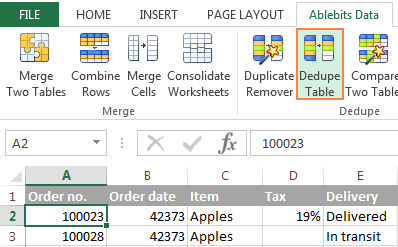
- સ્માર્ટ ઍડ-ઇન આખું ટેબલ પસંદ કરશે અને તમને પૂછશે નીચેની બે બાબતોનો ઉલ્લેખ કરવા માટે:
- ડુપ્લિકેટ્સ તપાસવા માટે કૉલમ્સ પસંદ કરો (આ ઉદાહરણમાં, આ ઓર્ડર નંબર, ઓર્ડર તારીખ <છે. 2> અને આઇટમ કૉલમ્સ).
- ડુપ્લિકેટ્સ પર કરવા માટે ક્રિયા પસંદ કરો . કારણ કે અમારો હેતુ ડુપ્લિકેટ પંક્તિઓને ઓળખવાનો છે, મેં એક સ્ટેટસ કૉલમ ઉમેરો
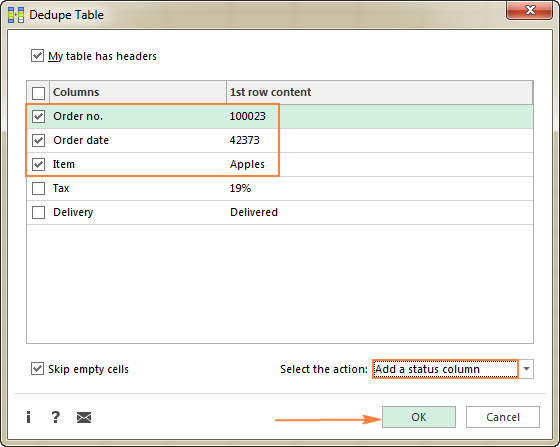
પસંદ કર્યું છે, સ્ટેટસ કૉલમ ઉમેરવા ઉપરાંત, અન્ય વિકલ્પોની શ્રેણી તમારા માટે ઉપલબ્ધ છે:
- ડુપ્લિકેટ્સ કાઢી નાખો
- રંગ (હાઇલાઇટ) ડુપ્લિકેટ્સ
- ડુપ્લિકેટ્સ પસંદ કરો
- ડુપ્લિકેટને નવામાં કૉપિ કરો વર્કશીટ
- ડુપ્લિકેટ્સને નવી વર્કશીટમાં ખસેડો
ઓકે બટનને ક્લિક કરો અને થોડીક સેકન્ડો માટે રાહ જુઓ. થઈ ગયું!
જેમ તમે નીચેના સ્ક્રીનશોટમાં જોઈ શકો છો, પ્રથમ 3 કૉલમમાં સમાન મૂલ્યો ધરાવતી બધી પંક્તિઓ સ્થિત છે (પ્રથમ ઘટનાઓને ડુપ્લિકેટ તરીકે ઓળખવામાં આવતી નથી).
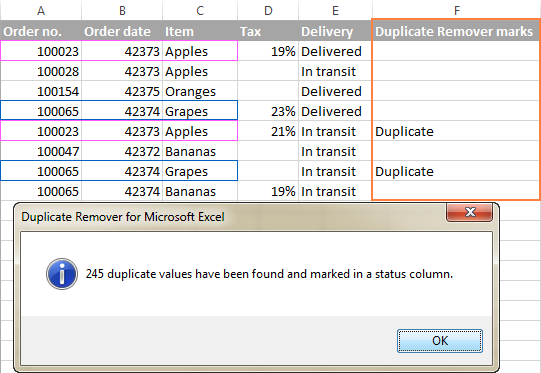
જો તમે તમારી વર્કશીટ્સને અનુમાનિત કરવા માટે વધુ વિકલ્પો ઇચ્છતા હો, તો ડુપ્લિકેટ રીમુવર વિઝાર્ડ નો ઉપયોગ કરો કે જે પ્રથમ ઘટનાઓ સાથે અથવા વગરના ડુપ્લિકેટ્સ તેમજ અનન્ય મૂલ્યો શોધી શકે છે. વિગતવાર પગલાં નીચે અનુસરે છે.
ડુપ્લિકેટ રીમુવર વિઝાર્ડ - એક્સેલમાં ડુપ્લિકેટ શોધવા માટે વધુ વિકલ્પો
તમે કામ કરી રહ્યા છો તે ચોક્કસ શીટના આધારે, તમે સારવાર કરવા માંગતા હો અથવા ન પણડુપ્લિકેટ તરીકે સમાન રેકોર્ડના પ્રથમ ઉદાહરણો. એક સંભવિત ઉકેલ દરેક દૃશ્ય માટે અલગ ફોર્મ્યુલાનો ઉપયોગ કરી રહ્યો છે, જેમ કે આપણે Excel માં ડુપ્લિકેટ્સ કેવી રીતે ઓળખી શકાય તેની ચર્ચા કરી છે. જો તમે ઝડપી, સચોટ અને ફોર્મ્યુલા-મુક્ત પદ્ધતિ શોધી રહ્યા છો, તો ડુપ્લિકેટ રીમુવર વિઝાર્ડ :
- તમારા ટેબલની અંદર કોઈપણ સેલ પસંદ કરો અને ડુપ્લિકેટ રીમુવરને ક્લિક કરો. Ablebits Data ટેબ પર બટન. વિઝાર્ડ ચાલશે અને આખું ટેબલ પસંદ કરવામાં આવશે.
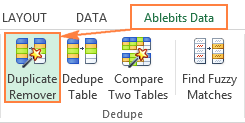
- આગલા પગલા પર, તમારી એક્સેલ શીટમાં ડુપ્લિકેટ્સ તપાસવા માટે તમને 4 વિકલ્પો રજૂ કરવામાં આવશે:
- 1લી ઘટનાઓ વિના ડુપ્લિકેટ્સ
- 1લી ઘટનાઓ સાથે ડુપ્લિકેટ્સ
- અનન્ય મૂલ્યો
- અનન્ય મૂલ્યો અને 1લી ડુપ્લિકેટ ઘટનાઓ
આ ઉદાહરણ માટે, ચાલો બીજા વિકલ્પ સાથે જઈએ, એટલે કે ડુપ્લિકેટ્સ + 1લી ઘટનાઓ :
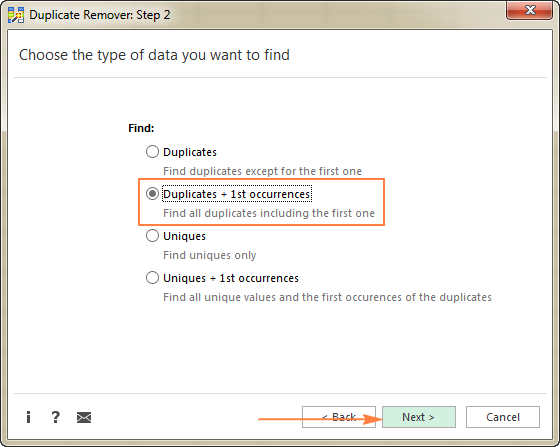
- હવે, તમે જ્યાં ડુપ્લિકેટ્સ તપાસવા માંગો છો તે કૉલમ પસંદ કરો. અગાઉના ઉદાહરણની જેમ, અમે પ્રથમ 3 કૉલમ પસંદ કરી રહ્યા છીએ:
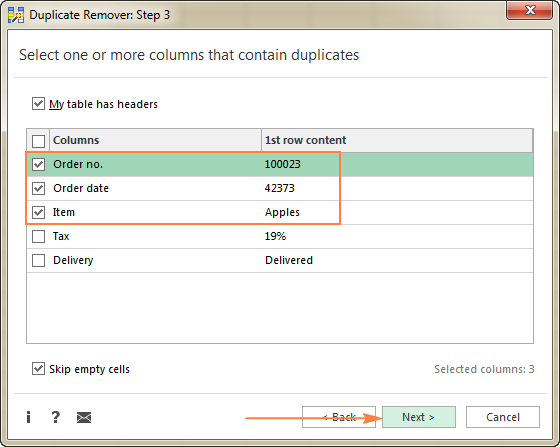
- અંતમાં, તમે ડુપ્લિકેટ્સ પર કરવા માંગો છો તે ક્રિયા પસંદ કરો. ડીડ્યુપ ટેબલ ટૂલની જેમ, ડુપ્લિકેટ રીમુવર વિઝાર્ડ ઓળખી શકે છે , પસંદ કરી શકે છે , હાઇલાઇટ , ડિલીટ , નકલ અથવા ખસેડો ડુપ્લિકેટ.
કારણ કે આ ટ્યુટોરીયલનો હેતુ એક્સેલમાં ડુપ્લિકેટ્સને ઓળખવાની વિવિધ રીતો દર્શાવવાનો છે, ચાલો અનુરૂપ વિકલ્પને તપાસીએ અને સમાપ્ત કરો પર ક્લિક કરો:
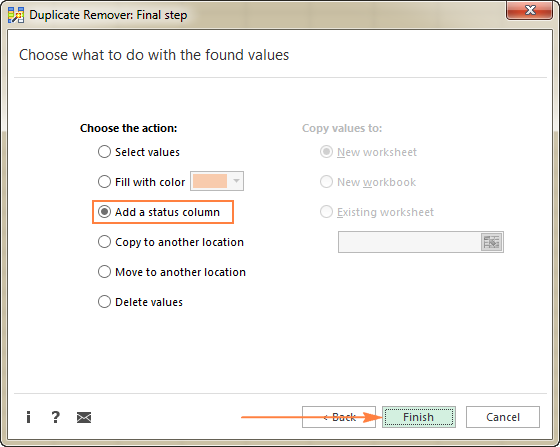
સેંકડો પંક્તિઓ તપાસવા માટે ડુપ્લિકેટ રીમુવર વિઝાર્ડ માટે તે માત્ર એક સેકંડનો અપૂર્ણાંક લે છે, અને નીચેના પરિણામ આપો:
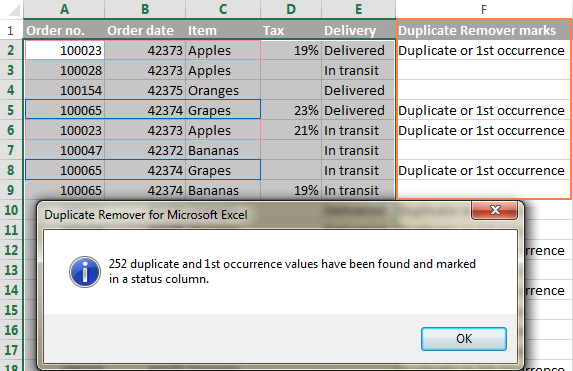
કોઈ ફોર્મ્યુલા નહીં, કોઈ તણાવ નહીં, કોઈ ભૂલ નહીં - હંમેશા ઝડપી અને દોષરહિત પરિણામો :)
જો તમે આ સાધનોને અજમાવવામાં રસ ધરાવો છો તમારી એક્સેલ શીટ્સમાં ડુપ્લિકેટ્સ શોધવા માટે, નીચે મૂલ્યાંકન સંસ્કરણ ડાઉનલોડ કરવા માટે તમારું સ્વાગત છે. ટિપ્પણીઓમાં તમારા પ્રતિસાદની ખૂબ પ્રશંસા કરવામાં આવશે!
ઉપલબ્ધ ડાઉનલોડ્સ
ડુપ્લિકેટ્સ ઓળખો - ફોર્મ્યુલા ઉદાહરણો (.xlsx ફાઇલ)
અલ્ટિમેટ સ્યુટ - ટ્રાયલ વર્ઝન (.exe ફાઇલ)
એક્સેલમાં પ્રથમ ઘટનાઓ સહિત (જ્યાં A2 સર્વોચ્ચ કોષ છે): =COUNTIF(A:A, A2)>1
B2 માં ઉપરોક્ત સૂત્ર ઇનપુટ કરો, પછી B2 પસંદ કરો અને અન્ય કોષોમાં સૂત્રની નકલ કરવા માટે ફિલ હેન્ડલને ખેંચો :
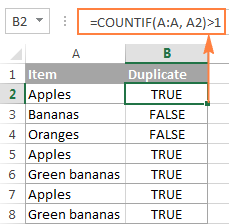
જેમ તમે ઉપરના સ્ક્રીનશોટમાં જોઈ શકો છો, ફોર્મ્યુલા ડુપ્લિકેટ મૂલ્યો માટે TRUE અને અનન્ય મૂલ્યો માટે FALSE આપે છે.
નોંધ. જો તમારે સમગ્ર કૉલમને બદલે કોષોની શ્રેણી માં ડુપ્લિકેટ્સ શોધવાની જરૂર હોય, તો તે શ્રેણીને $ ચિહ્ન વડે લૉક કરવાનું યાદ રાખો. ઉદાહરણ તરીકે, કોષ A2:A8 માં ડુપ્લિકેટ્સ શોધવા માટે, આ સૂત્રનો ઉપયોગ કરો:
=COUNTIF( $A$2:$A$8 , A2)>1
TRUE અને FALSE ના બુલિયન મૂલ્યો કરતાં કંઈક વધુ અર્થપૂર્ણ પરત કરવા માટે ડુપ્લિકેટ ફોર્મ્યુલા માટે, તેને IF ફંક્શનમાં બંધ કરો અને ડુપ્લિકેટ અને અનન્ય મૂલ્યો માટે તમે ઇચ્છો તે કોઈપણ લેબલ ટાઈપ કરો:
=IF(COUNTIF($A$2:$A$8, $A2)>1, "Duplicate", "Unique")
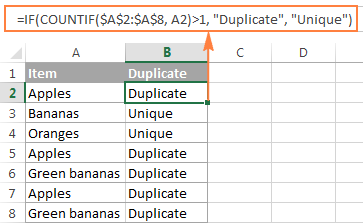
જો તમે એક્સેલ ફોર્મ્યુલાને માત્ર ડુપ્લિકેટ્સ શોધવા માંગતા હો, તો "યુનિક" ને આના જેવી ખાલી સ્ટ્રિંગ ("") વડે બદલો:
=IF(COUNTIF($A$2:$A$8, $A2)>1, "Duplicate", "")
ફોર્મ્યુલા ડુપ્લિકેટ રેકોર્ડ્સ માટે "ડુપ્લિકેટ્સ" અને અનન્ય રેકોર્ડ્સ માટે ખાલી કોષ આપશે:
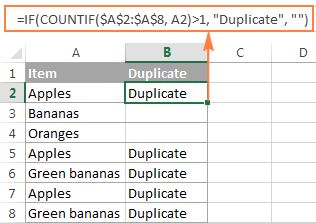
1લી ઘટનાઓ વિના એક્સેલમાં ડુપ્લિકેટ કેવી રીતે શોધવું
જો તમે ડુપ્લિકેટ્સ શોધી કાઢ્યા પછી તેને ફિલ્ટર કરવા અથવા દૂર કરવાની યોજના બનાવો છો, તો ઉપરોક્ત સૂત્રનો ઉપયોગ કરવો સલામત નથી કારણ કે તે બધા સમાન રેકોર્ડ્સને ડુપ્લિકેટ તરીકે ચિહ્નિત કરે છે. અને જો તમે તમારી સૂચિમાં અનન્ય મૂલ્યો રાખવા માંગતા હો, તો તમે બધા ડુપ્લિકેટ રેકોર્ડ્સ કાઢી શકતા નથી, તમારે ફક્ત2જી અને ત્યારપછીની બધી જ ઘટનાઓ કાઢી નાખો.
તો, ચાલો જ્યાં યોગ્ય લાગે ત્યાં નિરપેક્ષ અને સંબંધિત સેલ સંદર્ભોનો ઉપયોગ કરીને અમારા એક્સેલ ડુપ્લિકેટ સૂત્રને સંશોધિત કરીએ:
=IF(COUNTIF($A$2:$A2, $A2)>1, "Duplicate", "")
જેમ તમે જોઈ શકો છો નીચેનો સ્ક્રીનશોટ, આ સૂત્ર ડુપ્લિકેટ તરીકે " Apples " ની પ્રથમ ઘટનાને ઓળખતું નથી:

એક્સેલમાં કેસ-સંવેદનશીલ ડુપ્લિકેટ કેવી રીતે શોધવું
પરિસ્થિતિઓમાં જ્યારે તમારે ટેક્સ્ટ કેસ સહિત ચોક્કસ ડુપ્લિકેટ્સ ઓળખવાની જરૂર હોય, ત્યારે આ સામાન્ય એરે ફોર્મ્યુલાનો ઉપયોગ કરો (Ctrl + Shift + Enter દબાવીને દાખલ કરો):
IF( SUM(( --EXACT( ) શ્રેણી, ઉપરનો _સેલ)))<=1, "", "ડુપ્લિકેટ")સૂત્રના હૃદય પર, તમે દરેક સાથે લક્ષ્ય કોષની તુલના કરવા માટે ચોક્કસ કાર્યનો ઉપયોગ કરો છો ચોક્કસ શ્રેણીમાં કોષ. આ કામગીરીનું પરિણામ TRUE (મેચ) અને FALSE (મેળ નહીં) ની એરે છે, જે યુનરી ઓપરેટર (--) દ્વારા 1's અને 0's ની એરે માટે ફરજ પાડવામાં આવે છે. તે પછી, SUM ફંક્શન સંખ્યાઓનો ઉમેરો કરે છે, અને જો સરવાળો 1 કરતા વધારે હોય, તો IF ફંક્શન "ડુપ્લિકેટ" નો અહેવાલ આપે છે.
અમારા નમૂના ડેટાસેટ માટે, સૂત્ર નીચે મુજબ છે:
=IF(SUM((--EXACT($A$2:$A$8,A2)))<=1,"","Duplicate")
નીચેના સ્ક્રીનશૉટમાં બતાવ્યા પ્રમાણે, તે લોઅરકેસ અને અપરકેસને અલગ-અલગ અક્ષરો તરીકે વર્તે છે (APPLES ડુપ્લિકેટ તરીકે ઓળખાયેલ નથી):
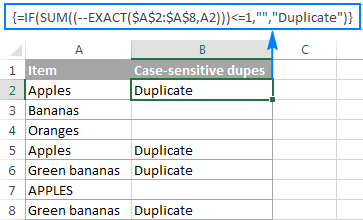
ટીપ . જો તમે Google સ્પ્રેડશીટ્સનો ઉપયોગ કરી રહ્યાં છો, તો નીચેનો લેખ મદદરૂપ થઈ શકે છે: Google શીટ્સમાં ડુપ્લિકેટ કેવી રીતે શોધવી અને દૂર કરવી.
કેવી રીતે શોધવી.એક્સેલમાં ડુપ્લિકેટ પંક્તિઓ
જો તમારો ઉદ્દેશ્ય અનેક કૉલમ્સ ધરાવતા કોષ્ટકને અનુમાનિત કરવાનો છે, તો તમારે એક સૂત્રની જરૂર છે જે દરેક કૉલમને તપાસી શકે અને માત્ર સંપૂર્ણ ડુપ્લિકેટ પંક્તિઓ ઓળખી શકે, એટલે કે પંક્તિઓ કે જેમાં તમામ કૉલમમાં સંપૂર્ણપણે સમાન મૂલ્યો.
ચાલો નીચેના ઉદાહરણને ધ્યાનમાં લઈએ. ધારો કે, તમારી પાસે કૉલમ Aમાં ઓર્ડર નંબર્સ છે, કૉલમ Bમાં તારીખો છે, અને કૉલમ Cમાં ઑર્ડર કરેલી વસ્તુઓ છે, અને તમે સમાન ઑર્ડર નંબર, તારીખ અને આઇટમ સાથે ડુપ્લિકેટ પંક્તિઓ શોધવા માંગો છો. આ માટે, અમે COUNTIFS ફંક્શન પર આધારિત ડુપ્લિકેટ ફોર્મ્યુલા બનાવવા જઈ રહ્યા છીએ જે એક સમયે બહુવિધ માપદંડોને તપાસવાની મંજૂરી આપે છે:
17>પ્રથમ ઘટના સાથે ડુપ્લિકેટ પંક્તિઓ શોધવા માટે , આ સૂત્રનો ઉપયોગ કરો:
=IF(COUNTIFS($A$2:$A$8,$A2,$B$2:$B$8,$B2,$C$2:$C$8,$C2)>1, "Duplicate row", "")
નીચેનો સ્ક્રીનશોટ દર્શાવે છે કે ફોર્મ્યુલા ખરેખર માત્ર એ જ પંક્તિઓ શોધે છે જે તમામ 3 કૉલમમાં સમાન મૂલ્યો ધરાવે છે. ઉદાહરણ તરીકે, પંક્તિ 8 માં પંક્તિ 2 અને 5 જેવો જ ઓર્ડર નંબર અને તારીખ છે, પરંતુ કૉલમ C માં એક અલગ આઇટમ છે, અને તેથી તેને ડુપ્લિકેટ પંક્તિ તરીકે ચિહ્નિત કરવામાં આવી નથી:
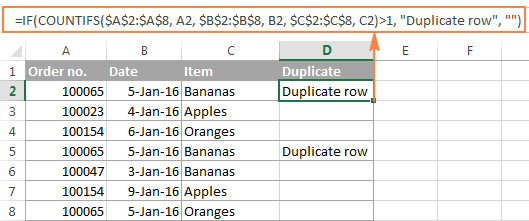
=IF(COUNTIFS($A$2:$A2,$A2,$B$2:$B2,$B2,$B$2:$B2,$B2,$C$2:$C2,$C2,) >1, "Duplicate row", "")
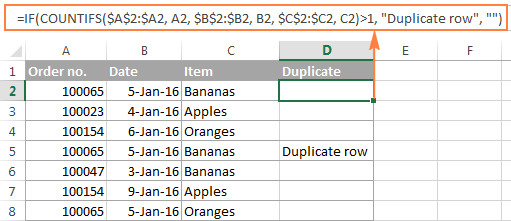
ડુપ્લિકેટની ગણતરી કેવી રીતે કરવી Excel માં
જો તમે તમારી એક્સેલ શીટમાં સમાન રેકોર્ડ્સની ચોક્કસ સંખ્યા જાણવા માંગતા હો, તો ડુપ્લિકેટની ગણતરી કરવા માટે નીચેનામાંથી એક ફોર્મ્યુલાનો ઉપયોગ કરો.
દરેક ડુપ્લિકેટ રેકોર્ડના દાખલાઓ વ્યક્તિગત રીતે ગણો
જ્યારે તમારી પાસે કૉલમ હોયડુપ્લિકેટ મૂલ્યો, તમારે ઘણીવાર તે દરેક મૂલ્યો માટે કેટલા ડુપ્લિકેટ્સ છે તે જાણવાની જરૂર પડી શકે છે.
તમારી એક્સેલ વર્કશીટમાં આ અથવા તે એન્ટ્રી કેટલી વખત આવે છે તે શોધવા માટે, એક સરળ COUNTIF ફોર્મ્યુલાનો ઉપયોગ કરો, જ્યાં A2 પ્રથમ છે અને A8 એ સૂચિની છેલ્લી આઇટમ છે:
=COUNTIF($A$2:$A$8, $A2)
નીચેના સ્ક્રીનશોટમાં દર્શાવ્યા પ્રમાણે, સૂત્ર દરેક આઇટમની ઘટનાઓની ગણતરી કરે છે: " સફરજન " 3 વખત થાય છે, " લીલા કેળા " - 2 વખત, " કેળા " અને " નારંગી " માત્ર એક જ વાર.
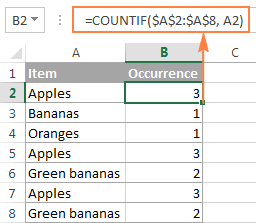
જો તમે દરેક આઇટમની 1લી, 2જી, ત્રીજી, વગેરે ઘટનાઓને ઓળખવા માંગતા હો, તો નીચેના સૂત્રનો ઉપયોગ કરો:
=COUNTIF($A$2:$A2, $A2)
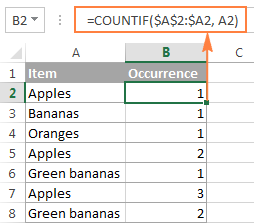
તે જ રીતે, તમે ઘટનાઓ ડુપ્લિકેટ પંક્તિઓ ની ગણતરી કરી શકો છો. માત્ર એટલો જ તફાવત છે કે તમારે COUNTIF ને બદલે COUNTIFS ફંક્શનનો ઉપયોગ કરવાની જરૂર પડશે. ઉદાહરણ તરીકે:
=COUNTIFS($A$2:$A$8, $A2, $B$2:$B$8, $B2)
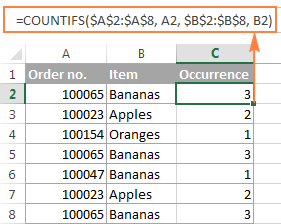
એકવાર ડુપ્લિકેટ મૂલ્યોની ગણતરી થઈ જાય, પછી તમે અનન્ય મૂલ્યોને છુપાવી શકો છો અને માત્ર ડુપ્લિકેટ જોઈ શકો છો, અથવા ઊલટું. આ કરવા માટે, નીચેના ઉદાહરણમાં દર્શાવ્યા પ્રમાણે એક્સેલનું ઓટો-ફિલ્ટર લાગુ કરો: એક્સેલમાં ડુપ્લિકેટ્સને કેવી રીતે ફિલ્ટર કરવું.
કોલમ(કો)માં ડુપ્લિકેટ્સની કુલ સંખ્યાની ગણતરી કરો
સૌથી સરળ કૉલમમાં ડુપ્લિકેટની ગણતરી કરવાની રીત એ છે કે અમે એક્સેલમાં ડુપ્લિકેટ્સ ઓળખવા માટે ઉપયોગમાં લેવાતા કોઈપણ ફોર્મ્યુલાનો ઉપયોગ કરવો (પ્રથમ ઘટનાઓ સાથે અથવા વગર). અને પછી તમે નીચેના COUNTIF સૂત્રનો ઉપયોગ કરીને ડુપ્લિકેટ મૂલ્યોની ગણતરી કરી શકો છો:
=COUNTIF(range, "duplicate")
ક્યાં" ડુપ્લિકેટ " એ ફોર્મ્યુલામાં તમે ઉપયોગમાં લીધેલું લેબલ છે જે ડુપ્લિકેટને શોધે છે.
આ ઉદાહરણમાં, અમારું ડુપ્લિકેટ ફોર્મ્યુલા નીચેનો આકાર લે છે:
=COUNTIF(B2:B8, "duplicate")
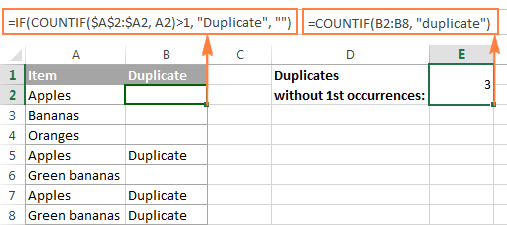
વધુ જટિલ એરે ફોર્મ્યુલાનો ઉપયોગ કરીને એક્સેલમાં ડુપ્લિકેટ મૂલ્યોની ગણતરી કરવાની બીજી રીત. આ અભિગમનો ફાયદો એ છે કે તેને સહાયક સ્તંભની જરૂર નથી:
=ROWS($A$2:$A$8)-SUM(IF( COUNTIF($A$2:$A$8,$A$2:$A$8)=1,1,0))
કારણ કે તે એરે ફોર્મ્યુલા છે, તેને પૂર્ણ કરવા માટે Ctrl + Shift + Enter દબાવવાનું યાદ રાખો. ઉપરાંત, કૃપા કરીને ધ્યાનમાં રાખો કે આ ફોર્મ્યુલા તમામ ડુપ્લિકેટ રેકોર્ડની ગણતરી કરે છે, પ્રથમ ઘટનાઓ સહિત :
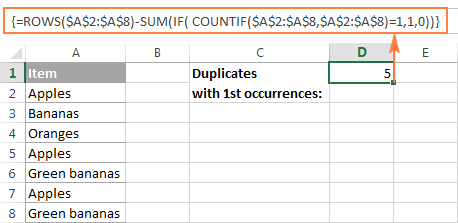
ડુપ્લિકેટ પંક્તિઓની કુલ સંખ્યા શોધવા માટે , ઉપરોક્ત સૂત્રમાં COUNTIF ને બદલે COUNTIFS ફંક્શનને એમ્બેડ કરો, અને તમે ડુપ્લિકેટ્સ માટે તપાસવા માંગતા હો તે તમામ કૉલમનો ઉલ્લેખ કરો. ઉદાહરણ તરીકે, કૉલમ A અને B પર આધારિત ડુપ્લિકેટ પંક્તિઓની ગણતરી કરવા માટે, તમારી એક્સેલ શીટમાં નીચેનું સૂત્ર દાખલ કરો:
=ROWS($A$2:$A$8)-SUM(IF( COUNTIFS($A$2:$A$8,$A$2:$A$8, $B$2:$B$8,$B$2:$B$8)=1,1,0))
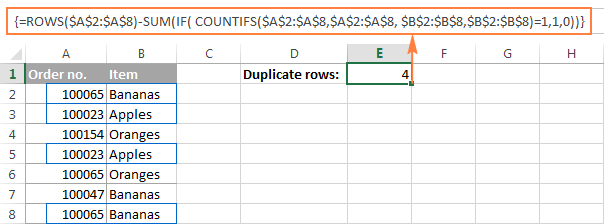
માં ડુપ્લિકેટને કેવી રીતે ફિલ્ટર કરવું એક્સેલ
સરળ ડેટા વિશ્લેષણ માટે, તમે ફક્ત ડુપ્લિકેટ્સ પ્રદર્શિત કરવા માટે તમારા ડેટાને ફિલ્ટર કરી શકો છો. અન્ય પરિસ્થિતિઓમાં, તમારે વિરુદ્ધની જરૂર પડી શકે છે - ડુપ્લિકેટ્સ છુપાવો અને અનન્ય રેકોર્ડ્સ જુઓ. નીચે તમને બંને દૃશ્યો માટે ઉકેલો મળશે.
એક્સેલમાં ડુપ્લિકેટ કેવી રીતે બતાવવું અને છુપાવવું
જો તમે બધા ડુપ્લિકેટ્સ એક નજરમાં જોવા માંગતા હો, તો એક્સેલમાં ડુપ્લિકેટ્સ શોધવા માટે એક ફોર્મ્યુલાનો ઉપયોગ કરો તે તમારી જરૂરિયાતોને વધુ સારી રીતે અનુકૂળ કરે છે. પછી તમારું ટેબલ પસંદ કરો, ડેટા ટેબ પર સ્વિચ કરો અને ક્લિક કરો ફિલ્ટર બટન. વૈકલ્પિક રીતે, તમે સૉર્ટ કરો & સંપાદન જૂથમાં હોમ ટેબ પર > ફિલ્ટર .
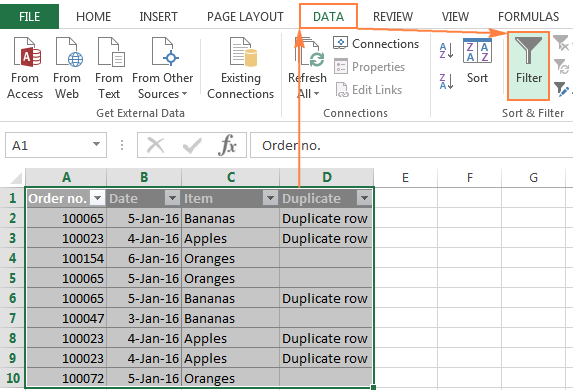
ટીપ . ફિલ્ટરિંગને આપમેળે સક્ષમ કરવા માટે, તમારા ડેટાને સંપૂર્ણ-કાર્યકારી એક્સેલ ટેબલમાં કન્વર્ટ કરો. ફક્ત તમામ ડેટા પસંદ કરો અને Ctrl + T શોર્ટકટ દબાવો.
તે પછી, ડુપ્લિકેટ કૉલમના હેડરમાં એરો  પર ક્લિક કરો અને " ડુપ્લિકેટ પંક્તિ<ને ચેક કરો. 2>" બોક્સ ડુપ્લિકેટ્સ બતાવવા . જો તમે ફિલ્ટર કરવા માંગતા હો, એટલે કે ડુપ્લિકેટ્સ છુપાવો , ફક્ત અનન્ય રેકોર્ડ્સ જોવા માટે " યુનિક " પસંદ કરો:
પર ક્લિક કરો અને " ડુપ્લિકેટ પંક્તિ<ને ચેક કરો. 2>" બોક્સ ડુપ્લિકેટ્સ બતાવવા . જો તમે ફિલ્ટર કરવા માંગતા હો, એટલે કે ડુપ્લિકેટ્સ છુપાવો , ફક્ત અનન્ય રેકોર્ડ્સ જોવા માટે " યુનિક " પસંદ કરો:
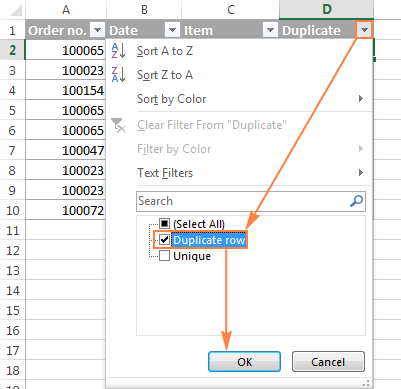
અને હવે , તમે ડુપ્લિકેટ્સને સરળ વિશ્લેષણ માટે તેમને જૂથબદ્ધ કરવા માટે કી કૉલમ દ્વારા સૉર્ટ કરી શકો છો. આ ઉદાહરણમાં, અમે ઓર્ડર નંબર કૉલમ દ્વારા ડુપ્લિકેટ પંક્તિઓને સૉર્ટ કરી શકીએ છીએ:
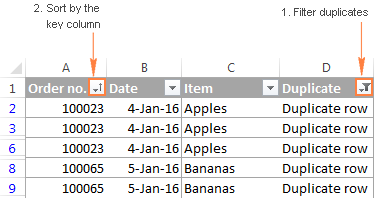
ડુપ્લિકેટને તેમની ઘટનાઓ દ્વારા કેવી રીતે ફિલ્ટર કરવું
જો તમે ડુપ્લિકેટ મૂલ્યોની 2જી, 3જી અથવા એનમી ઘટનાઓ બતાવવા માંગો છો, અમે અગાઉ ચર્ચા કરી હતી તે ડુપ્લિકેટ ઉદાહરણોની ગણતરી કરવા માટે સૂત્રનો ઉપયોગ કરો:
=COUNTIF($A$2:$A2, $A2)
પછી તમારા ટેબલ પર ફિલ્ટરિંગ લાગુ કરો અને માત્ર ઘટના પસંદ કરો (ઓ) તમે જોવા માંગો છો. ઉદાહરણ તરીકે, તમે નીચેના સ્ક્રીનશૉટની જેમ 2જી ઘટનાઓને ફિલ્ટર કરી શકો છો:
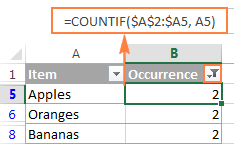
બધા ડુપ્લિકેટ રેકોર્ડ પ્રદર્શિત કરવા માટે, એટલે કે 1 કરતાં વધુ ઘટનાઓ, ક્લિક કરો ઘટનાઓ કૉલમના હેડરમાં ફિલ્ટર એરો (સૂત્ર સાથેનો કૉલમ), અને પછી સંખ્યા ફિલ્ટર્સ > વધુ પર ક્લિક કરો કરતાં.
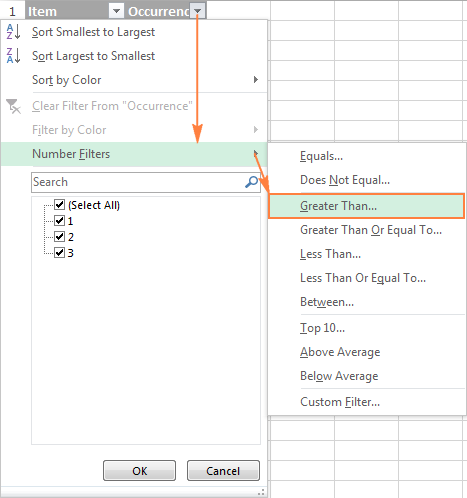
પહેલા બૉક્સમાં " કરતાં મોટું છે" પસંદ કરો, તેની બાજુના બૉક્સમાં 1 ટાઈપ કરો અને <પર ક્લિક કરો. 1>ઓકે બટન:
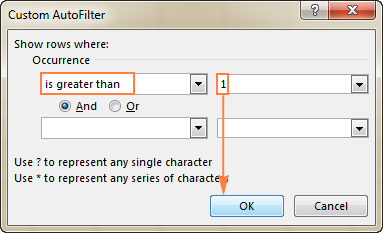
તે જ રીતે, તમે 2જી, 3જી અને પછીની બધી ડુપ્લિકેટ ઘટનાઓ બતાવી શકો છો. ફક્ત " કરતાં વધુ છે" ની બાજુના બૉક્સમાં જરૂરી નંબર લખો.
તમે કર્યા પછી ડુપ્લિકેટ્સને હાઇલાઇટ કરો, પસંદ કરો, સાફ કરો, કાઢી નાખો, કૉપિ કરો અથવા ખસેડો
ફિલ્ટર કરેલ ડુપ્લિકેટ્સ જેમ કે ઉપર દર્શાવ્યા મુજબ, તમારી પાસે તેમની સાથે વ્યવહાર કરવા માટે વિવિધ વિકલ્પો છે.
એક્સેલમાં ડુપ્લિકેટ કેવી રીતે પસંદ કરવા
ડુપ્લિકેટ્સ પસંદ કરવા માટે, કૉલમ હેડર સહિત , ફિલ્ટર તેને પસંદ કરવા માટે કોઈપણ ફિલ્ટર કરેલ સેલ પર ક્લિક કરો અને પછી Ctrl + A દબાવો.
કૉલમ હેડર વિના ડુપ્લિકેટ રેકોર્ડ્સ પસંદ કરવા માટે, પ્રથમ (ઉપર-ડાબે) સેલ પસંદ કરો અને દબાવો પસંદગીને છેલ્લા સેલ સુધી લંબાવવા માટે Ctrl + Shift + End.
ટીપ. મોટા ભાગના કિસ્સાઓમાં, ઉપરોક્ત શોર્ટકટ્સ બરાબર કામ કરે છે અને માત્ર ફિલ્ટર કરેલ (દૃશ્યમાન) પંક્તિઓ પસંદ કરે છે. કેટલાક દુર્લભ કિસ્સાઓમાં, મોટે ભાગે ખૂબ મોટી વર્કબુક પર, દૃશ્યમાન અને અદ્રશ્ય બંને કોષો પસંદ થઈ શકે છે. આને ઠીક કરવા માટે, પહેલા ઉપરોક્ત શોર્ટકટ્સમાંથી એકનો ઉપયોગ કરો અને પછી Alt + દબાવો; છુપાયેલ પંક્તિઓને અવગણીને માત્ર દૃશ્યમાન કોષો પસંદ કરવા .
એક્સેલમાં ડુપ્લિકેટ કેવી રીતે સાફ કરવા અથવા દૂર કરવા
એક્સેલમાં ડુપ્લિકેટ સાફ કરવા , તેમને પસંદ કરો , જમણું ક્લિક કરો અને પછી સામગ્રી સાફ કરો ક્લિક કરો (અથવા સાફ કરો બટન > સામગ્રી સાફ કરો પર ક્લિક કરો હોમ ટેબ, સંપાદન જૂથમાં). આ ફક્ત કોષની સામગ્રીને કાઢી નાખશે, અને પરિણામે તમારી પાસે ખાલી કોષો હશે. ફિલ્ટર કરેલ ડુપ્લિકેટ કોષોને પસંદ કરવાથી અને કાઢી નાખો કી દબાવવાથી સમાન અસર થશે.
સમગ્ર ડુપ્લિકેટ પંક્તિઓ દૂર કરવા , ડુપ્લિકેટ ફિલ્ટર કરો, માઉસને ખેંચીને પંક્તિઓ પસંદ કરો. સમગ્ર પંક્તિના મથાળાઓમાં, પસંદગી પર જમણું ક્લિક કરો અને પછી સંદર્ભ મેનૂમાંથી પંક્તિ કાઢી નાખો પસંદ કરો.
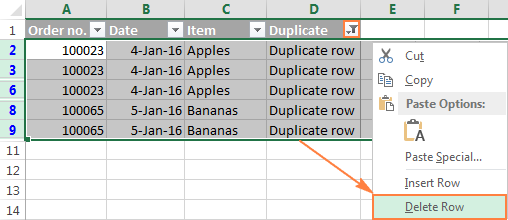
એક્સેલમાં ડુપ્લિકેટ્સને કેવી રીતે હાઇલાઇટ કરવું
20 પછી તમારી પસંદગીનો રંગ પસંદ કરો.એક્સેલમાં ડુપ્લિકેટ્સને હાઇલાઇટ કરવાની બીજી રીત ડુપ્લિકેટ્સ માટે બિલ્ટ-ઇન કન્ડીશનલ ફોર્મેટિંગ નિયમનો ઉપયોગ કરી રહી છે, અથવા તમારી શીટ માટે ખાસ તૈયાર કરેલ કસ્ટમ નિયમ બનાવવો છે. એક્સેલમાં ડુપ્લિકેટ ચેક કરવા માટે અમે જે ફોર્મ્યુલાનો ઉપયોગ કર્યો તેના આધારે એક્સેલના અનુભવી વપરાશકર્તાઓને આવો નિયમ બનાવવામાં કોઈ સમસ્યા નહીં હોય. જો તમે હજુ સુધી એક્સેલ ફોર્મ્યુલા અથવા નિયમો સાથે ખૂબ જ આરામદાયક નથી, તો તમને આ ટ્યુટોરીયલમાં વિગતવાર પગલાં મળશે: Excel માં ડુપ્લિકેટ્સને કેવી રીતે હાઇલાઇટ કરવું.

